Hogyan készítsünk egy áttetsző képet a Photoshop

Áttetsző használt képek a weboldalakon, mint a háttér vagy miniatűrök a hozzászólásokat, kollázsok és egyéb alkotások.
Ez a lecke összpontosít, hogyan lehet egy képet Photoshop áttetsző.
Mert a munka, szükségünk van néhány kép. Vettem egy ilyen képet az autó:

Keresi paletta rétegeket, azt látjuk, hogy a réteg neve „Háttér” zárva (lakat ikon réteg). Ez azt jelenti, hogy nem tudjuk szerkeszteni.
Hogy feltárja a réteg kattints rá kétszer, és a párbeszédpanelen, kattintson az OK gombra.

Most már készen áll, hogy menjen.
Átláthatóság (Photoshop az úgynevezett „átlátszó”) változtatja nagyon egyszerű. Ehhez nézi a rétegek palettán dobozt a megfelelő nevet.

Ha rákattint a háromszög csúszka jelenik meg, amely beállíthatja a homály. Szintén ezen a területen, akkor adja meg a pontos számot.
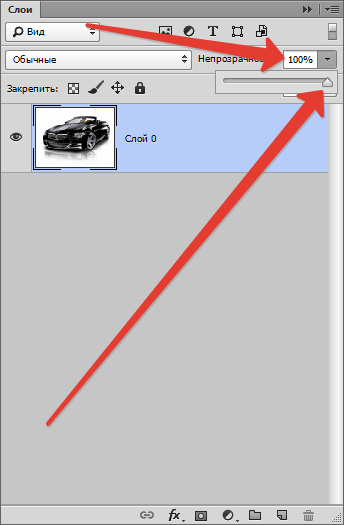
Általában ez minden, amit tudni kell az átláthatóságot a képet.
Nézzük ki egy értéket 70% -kal egyenlő.

Mint látható, az automatikus vált áttetsző, és ezen keresztül a futófelület mintázata formájában négyzetek.
Következő meg kell menteni a képet a megfelelő formátumban. Átláthatóság csak akkor támogatott PNG formátumban.
Nyomja meg a Ctrl + S, és a megnyíló ablakban válassza ki a kívánt formátumot:

Miután kiválasztotta a helyet, hogy mentse, és így a fájl nevét, kattintson a „Mentés” gombra. Az így kapott kép PNG formátumban a következő:

Ha a háttérben a helyén van bármilyen minta, ez (kép) láthatók lesznek az autónk.
Ilyen a legegyszerűbb módja annak, hogy hozzon létre egy áttetsző képet a Photoshop programban.
Örömünkre szolgál, hogy képes, hogy segítsen megoldani a problémát.
Viszont, ha segíthet is. még egy kicsit.